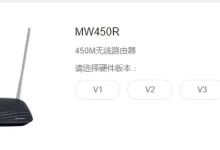打开MacBook Pro设置有三种方式:通过程序坞点击齿轮图标、通过左上角苹果菜单选择“系统设置”或“系统偏好设置”,或使用Command (⌘) + Space调出Spotlight搜索并输入“设置”快速打开。从macOS Ventura开始,“系统偏好设置”升级为“系统设置”,界面改为侧边栏导航,风格与iOS一致,虽需适应但搜索更高效。推荐使用Spotlight或设置内搜索直达具体功能,如显示器、键盘、触控板等。新手应重点关注显示器缩放、触控板手势、电池优化、隐私安全及软件更新等关键设置,以提升使用体验与设备安全。

在苹果MacBook Pro上,你需要找的是“系统设置”(如果你用的是macOS Ventura或更新版本)或者“系统偏好设置”(在旧版macOS中)。它通常是一个齿轮形状的图标,位于程序坞(Dock)上,或者你可以通过屏幕左上角的苹果菜单找到它。当然,我个人最常用且推荐的方式是使用Spotlight搜索,效率非常高。
解决方案
打开MacBook Pro的设置其实有几种很直接的方式,我来给你一一说明,你可以根据自己的习惯选择:
-
通过程序坞(Dock)点击:
- 这是最直观的方法。你会在屏幕底部(或者你自定义的位置)的程序坞上看到一个灰色的齿轮图标,上面通常写着“系统设置”或“系统偏好设置”。直接点击它,设置界面就会弹出来。这个图标几乎是系统默认就放在那里的,很少有人会去移动它。
-
通过苹果菜单访问:
- 在屏幕的左上角,你会看到一个苹果标志()。点击它,会弹出一个下拉菜单。菜单里会有一个选项叫“系统设置…”或者“系统偏好设置…”。点击这个选项,同样可以打开设置界面。这种方式在我需要做一些系统级操作,比如关机、重启或者查看“关于本机”时,会顺便用到。
-
使用Spotlight搜索(我个人最常用):
- 这是我个人最喜欢也觉得最快捷的方式。按下键盘上的 组合键,会弹出一个搜索框。
- 在搜索框中输入“设置”或者“系统设置”(甚至只输入“偏好设置”),系统会立刻显示出相关的结果,通常第一个就是“系统设置”应用。
- 直接按 键,就能秒开设置界面。这种方法的好处是,你甚至可以直接搜索到某个具体的设置项,比如输入“显示器”,Spotlight可以直接带你跳到显示器设置面板,省去了很多点击的步骤。
MacBook Pro的“系统设置”与旧版“系统偏好设置”有何不同?
这大概是macOS Ventura之后,很多老用户最不适应但也必须接受的改变吧。从macOS Ventura开始,苹果将原来的“系统偏好设置”彻底改版成了“系统设置”。最直观的区别就是界面布局:旧版是一个图标网格,所有设置项一目了然地平铺开来;新版则采用了侧边栏导航,左侧是主分类,右侧是具体设置内容,整体风格与iPhone和iPad的“设置”应用高度统一。
这种改变无疑是为了让跨设备体验更流畅,也让新用户更容易上手。我刚开始也觉得有点别扭,习惯了旧版的快速定位,新版侧边栏的层级感让我需要重新适应。但说实话,新版内置的搜索功能确实更强大了,也更直观了。很多时候,我不再需要记住某个设置在哪个分类下,直接搜索关键词就能找到,这在某种程度上弥补了布局变化带来的不便。对我来说,这是一个从“熟悉”到“高效”的转变过程。
如何快速找到MacBook Pro中特定的设置项?
说真的,无论是新版“系统设置”还是旧版“系统偏好设置”,内置的搜索框都是你最好的朋友。我经常直接在里面输入“显示器”、“键盘”甚至“触控板”,它会立刻帮你筛选出相关的选项。这个搜索框就在设置窗口的左上角(新版)或者顶部(旧版)。
除了应用内的搜索,我前面提到的Spotlight搜索(
)也是一个神器。我甚至不用打开“系统设置”,直接用Spotlight搜索“显示器设置”,它就能直接带你跳到那个具体的面板,省去了中间的步骤,非常方便。举个例子,如果你想调整键盘的重复按键速度,直接Spotlight搜索“键盘设置”,然后回车,你就能直接进入相关面板进行调整。这种直达式的操作,大大提升了效率,尤其当你对某个设置项的位置不确定时,它能帮你省下不少时间。
在MacBook Pro设置中,哪些是新手用户需要特别注意的关键项?
对于刚接触MacBook Pro的朋友,有些设置项我觉得是必须要了解的,它们直接影响你的日常使用体验和设备安全。
-
显示器 (Displays): 这里可以调整屏幕的分辨率。MacBook Pro的Retina屏幕默认分辨率可能不是最适合你眼睛的,你可以尝试“缩放”选项,找到一个让你看起来最舒服的文字和界面大小。如果你是外接显示器,这里也是调整外接屏幕排列和刷新率的地方。一个好的显示设置,能让你的工作效率和视觉体验提升一大截。
-
触控板 (Trackpad): MacBook Pro的触控板是业界标杆,但它的强大之处在于手势。我强烈建议你花点时间看看这里面的各种手势,比如三指拖移、双指滚动、四指切换桌面等。这些手势一旦掌握,你的操作流畅度会质的飞跃,真的能让你感觉和电脑融为一体。我个人觉得,调整滚动方向(自然滚动)也是一个需要适应但很有用的设置。
-
电池 (Battery): MacBook Pro的电池健康非常重要。在这里,你可以开启“优化电池充电”功能,它会根据你的使用习惯智能地管理充电,延长电池的整体寿命。如果你经常移动办公,也可以了解一下“低电量模式”,它能在电量不足时帮你节省电力。
-
隐私与安全性 (Privacy & Security): 这是保护你个人信息和设备安全的重要防线。在这里,你可以管理哪些应用可以访问你的麦克风、摄像头、照片、文件等敏感信息。同时,你也可以设置防火墙,以及管理全盘加密(FileVault)。定期检查这些设置,确保你的隐私得到妥善保护,这是数字时代的基本素养。
-
软件更新 (Software Update): 保持系统最新总是没错的。在“通用”设置里,你会找到“软件更新”选项。定期检查并安装最新的macOS更新,不仅能获得新功能,更重要的是能修补安全漏洞,提升系统稳定性。我通常会设置成自动下载更新,但手动选择安装时间,这样既能保证系统安全,又不会打断我的工作流程。

 路由网
路由网